-
![]() Windows向けデータ復旧
Windows向けデータ復旧
- Data Recovery Wizard Free購入ダウンロード
- Data Recovery Wizard Pro 購入ダウンロード
- Data Recovery Wizard WinPE購入ダウンロード
- Partition Recovery購入ダウンロード
- Email Recovery Wizard購入ダウンロード
- おまかせデータ復旧サービス
主な内容:
![]() 受賞ととレビュー
受賞ととレビュー
概要:
大容量のビデオファイルは長く、貴重なデータを記録しているため、私たちは多くの苦労を費やしています。 もし大容量の動画が削除されたり、紛失してしまったら? 慌てないでください。 この記事では、削除された大容量動画ファイルを復元する方法を説明します。 PC、Android、ノートパソコンなど、どんなデバイスを持っていても、これらの解決策を使って、削除された大容量動画ファイルを簡単に復元できます。
あなたは、上記のものよりも多くのシナリオであなたのビデオファイルを失うかもしれませんが、結果は同じです:あなたのビデオが失われ、あなたのデータを取得する必要があります。削除された大きな動画ファイルを簡単に復元するために、以下で説明する方法をご覧ください。
データ復元に不可欠なのは時間です!Windows 10で削除された動画を復元するプロセスが早ければ早いほど、大容量動画の復元に成功する可能性が高くなります。優れたファイル復元ソフトで、削除された大容量動画ファイルを効率的に取り戻せます。
プロフェッショナルなデータ復元ツールとして、EaseUS Data Recovery Wizardは最先端のデータ復元アルゴリズムを備えています。バックアッププランや余分なガイドを必要とせず、デバイスをスキャンし、復元可能な失われたビデオファイルをフィルタリングすることができます。
EaseUS Data Recovery Wizardで大容量ビデオファイルを復元する手順:
ステップ1.場所の選択
ソフトを実行してください。最初画面で復元したいファイルの元場所(例えE:)あるいは特定の場所を選択して「紛失データの検索」をクリックしてください。そうすると選んだディスクのスキャンを始めます。

ステップ2.スキャンとファイルの選択
スキャンが終わったら、メニューで「フォルダ」あるいは「種類」をクリックしてください。そして、展開されたリストでファイルのフォルダまたは種類を選択してください。ファイル名が知っている場合は、直接に検索することもできます。
※フィルターを利用し、もっと便利に目標のファイルを探せます。

(復元したいファイルを素早く確認し、プレビューすることができます。)
ステップ3.復旧場所を選んでリカバリー
復元したいファイルを選択してから「復元」をクリックしてください。選択されたファイルの保存場所を指定して復元を終えます。
※ファイルの上書きを避けるため、復元されたファイルを元場所と異なるディスクで保存しなければなりませんので注意してください。

サードパーティのファイル復元ツールを使用したくない場合は、詳細な手順で大容量の削除されたファイルを復元するために、次の方法を試してみてください。
Shift+DELを押し続けると、ファイルを完全に削除することができます。この方法でビデオを削除していない場合は、ごみ箱からファイルを保存することができます。
「ごみ箱」を開き > 最近削除したビデオを検索 > それをクリックし、右クリックして「元に戻す」を選択します。
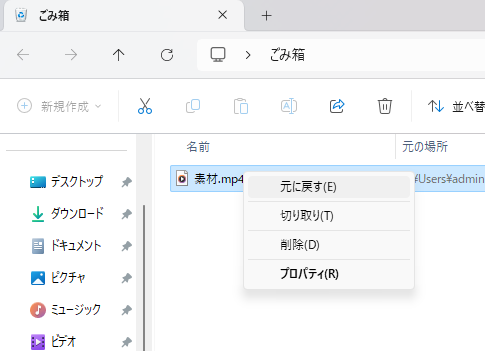
ステップ1.「コントロールパネル」で「大きいアイコン」に入り替えて、バックアップと復元をクリックします。
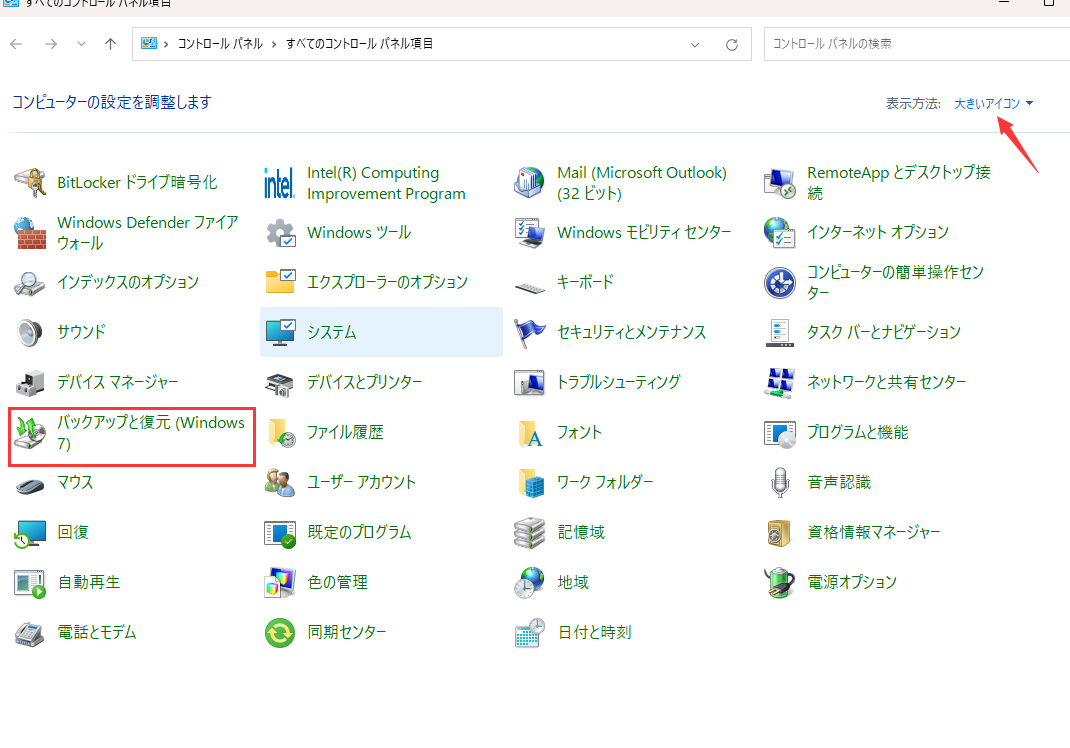
ステップ2.「ファイルを復元」>「ファイルを参照」をクリックして、以前に作成したバックアップを選択します。
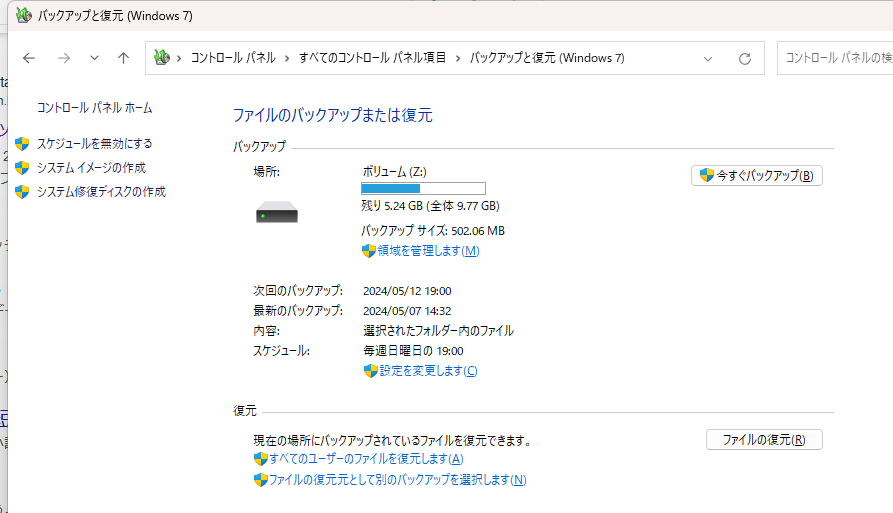
この記事では、さまざまなデバイスで削除された大容量のビデオファイルを復元するいくつかの方法を紹介します。EaseUS Data Recovery Wizardを使用して、PC、ラップトップ、SDカード、カメラ、USBなどから削除または永久に削除されたビデオファイルを復元することができます。
ごみ箱は、一時的に削除されたビデオファイルを迅速に復元するのに役立ちます。バックアップを作成したユーザーにとっては、バックアップファイルから削除された大きな動画ファイルを簡単に取り戻すことができます。
Androidから削除された大容量動画ファイルを復元する方法
Android携帯から削除された動画を復元する
大容量の削除された動画を復元するには?
あなたは、削除された大きなビデオファイルを回復するためのさまざまな方法があります:
ノートパソコンから削除された大容量の動画ファイルを復元するには?
EaseUSデータ復元ソフトウェアをダウンロードし、3つのステップで削除または永久に削除されたビデオファイルを復元します:
誤って消去してしまったファイルをはじめ、様々な問題や状況でもデータを簡単に復元することができます。強力な復元エンジンで高い復元率を実現、他のソフトでは復元できないファイルも復元可能です。
もっと見るEaseus Data Recovery Wizard Freeの機能は強い。無料版が2GBの復元容量制限があるが、ほとんどのユーザーはほんの一部特定なデータ(間違って削除したフォルダとか)のみを復元したいので十分!
もっと見る...このように、フリーソフトながら、高機能かつ確実なファイル・フォルダ復活ツールとして、EASEUS Data Recovery Wizardの利用価値が高い。
もっと見る